Cum să vă personalizați tema WordPress
Publicat: 2022-10-04Majoritatea temelor WordPress sunt personalizabile și puteți modifica multe aspecte ale aspectului site-ului dvs. prin intermediul Personalizatorului. Personalizatorul este o caracteristică a WordPress care vă permite să previzualizați modificările site-ului dvs. înainte de a le publica. Puteți accesa Personalizatorul din meniul Aspect din tabloul de bord WordPress. În Customizer, veți vedea o bară laterală cu o listă de opțiuni în partea stângă și o previzualizare a site-ului dvs. în dreapta. Opțiunile din bara laterală vor varia în funcție de tema pe care o utilizați. Cu toate acestea, opțiunile comune includ posibilitatea de a schimba culorile, fonturile, sigla și imaginea de fundal ale site-ului dvs. Pentru a personaliza o temă WordPress, faceți clic pe opțiunea pe care doriți să o modificați în bara laterală și apoi faceți modificările în fereastra de previzualizare. După ce sunteți mulțumit de modificările dvs., faceți clic pe butonul „Publicați” pentru a salva modificările.
Aflați cum să vă personalizați tema WordPress pas cu pas. Selectând opțiunea de personalizare corespunzătoare, vă puteți personaliza temele WordPress. În această postare, vă voi ajuta să determinați care este potrivit pentru dvs. și cum să o faceți în siguranță și eficient. Personalizatorul WordPress este cel mai convenabil mod de a personaliza o temă WordPress. Drept urmare, aveți mai multe opțiuni când vine vorba de personalizarea temei. Când faceți clic pe Aspect, este posibil să puteți accesa o opțiune Editor de teme. Creatorii de pagini vă permit să definiți cu ușurință aspectul site-ului dvs.
Instalând pluginul pentru generatorul de pagini și folosind temele disponibile, vă puteți configura site-ul exact așa cum doriți. Cadrele de teme, care sunt suitele de teme care pot fi combinate pentru a crea o singură temă, sunt o alternativă la constructorii de pagini. Fiecare temă WordPress conține o foaie de stil care conține tot codul necesar pentru stilarea site-ului dvs. De exemplu, ați face modificări în foaia de stil pentru a schimba culorile din tema dvs. Folosind această metodă, puteți crea un nou CSS care vizează elemente individuale sau un subset de elemente sau clase dintr-o pagină. Șabloanele de teme sunt fișierele care formează majoritatea fișierelor dintr-o temă. Dacă doriți să schimbați formatul de ieșire al unui tip de postare, al unei pagini sau al unei arhive, va trebui să editați unul dintre aceste fișiere.
Pentru a afla cum să editați codul corect și să evitați distrugerea site-ului dvs., citiți secțiunea de cele mai bune practici de mai jos. Este de preferat să lucrați la o instalare locală a WordPress cu tema instalată și conținutul copiat de pe site-ul live atunci când modificați codul unei teme sau adăugați o temă copil. Numai dacă sunteți familiarizat cu codul (de exemplu, CSS pentru foaia de stil) și PHP pentru restul fișierelor de temă puteți face modificări. Prin copierea și lipirea site-ului dvs. live, puteți încărca și activa o nouă temă. După ce v-ați testat temeinic site-ul pentru a vă asigura că totul funcționează, puteți începe să lucrați la modificări. Asigurați-vă că tema răspunde la ecran. Ar trebui să puteți face orice modificări temei dvs. pe un dispozitiv mobil, precum și pe un desktop.
Dacă doriți ca site-ul dvs. să fie accesibil persoanelor cu dizabilități, asigurați-vă că nu le exclude. Deoarece PHP, CSS și JavaScript folosesc toate standarde diferite, ar trebui să vă gândiți cu atenție pe care ar trebui să le utilizați. Singura modalitate de a vă asigura că codul dvs. este compatibil este dacă tema dvs. WordPress existentă este bine codificată și orice cod nou este scris în același mod.
Puteți personaliza complet tema WordPress?
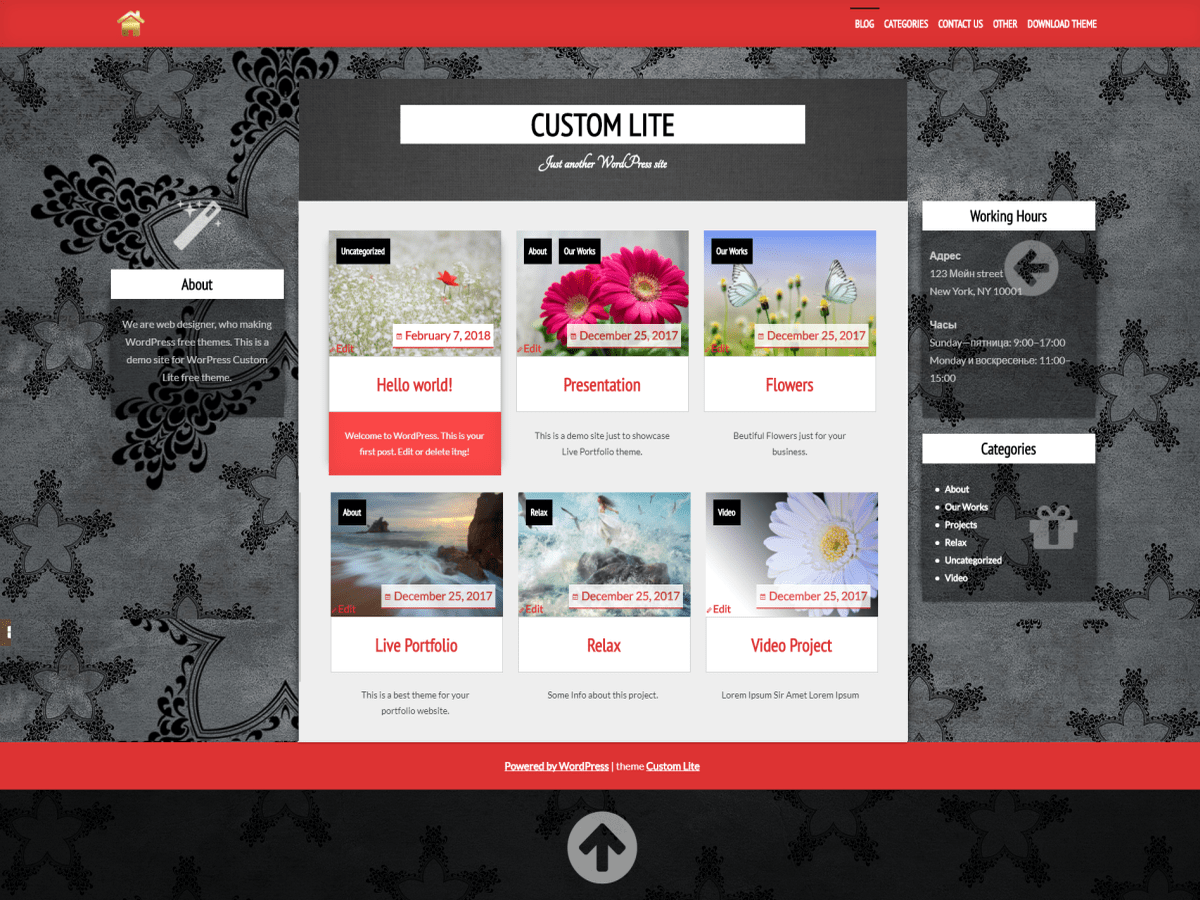
O temă WordPress poate fi personalizată; pur și simplu accesați tabloul de bord WordPress. Vă puteți personaliza și edita tema în timp real făcând clic pe opțiunea de personalizare.
Temele WordPress pot fi personalizate într-o varietate de moduri, în funcție de modul în care doriți să schimbați aspectul temelor. Există setări puternice de personalizare a temei în WordPress Customizer, precum și pluginuri și editori CSS în timp real, cum ar fi SiteOrigin CSS, care pot fi adăugate pe orice site. În plus față de pluginurile standard, temele multifuncționale sunt adesea incluse cu pluginuri personalizate sau terță parte. Dacă doriți să adăugați personalizare site-ului dvs. dincolo de ceea ce oferă deja, priviți SiteOrigin CSS. SiteOrigin, un editor CSS puternic, simplifică schimbarea designului site-ului dvs. WordPress în timp real. De asemenea, este posibil să creați o temă copil dacă sunteți competent în CSS și PHP.
Personalizare teme WordPress
Crearea unei teme WordPress personalizate pentru site-ul dvs. este o modalitate excelentă de a vă încorpora preferințele și nevoile. Puteți schimba cu ușurință culorile de bază și elementele de aspect pe site-ul dvs. folosind Personalizarea temei , făcându-le să apară și să se simtă exact așa cum doriți.
Cum îmi pot personaliza tema WordPress 2022?
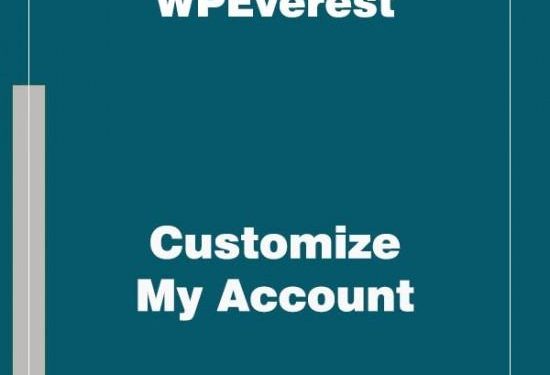
Dacă doriți să vă personalizați tema WordPress, există câteva lucruri pe care le puteți face. În primul rând, puteți merge la Personalizarea temei din zona de administrare WordPress și puteți modifica culorile, fonturile și alte setări. În al doilea rând, puteți adăuga propriul cod CSS la tema pentru a-i schimba aspectul. În cele din urmă, puteți edita codul PHP al temei pentru a-i schimba funcționalitatea.
Scopul temelor WordPress este de a servi unui scop specific, astfel încât personalizarea este necesară pentru un începător. O temă este pur și simplu un cadru pentru fotografia ta, dar administratorii sunt responsabili de proiectarea temei. În acest articol, vom analiza cum să personalizați cu ușurință tema WordPress. Tot ce trebuie să faci este să cauți o temă care să fie 100% perfectă pentru cerințele tale. Singurul lucru pe care îl puteți face este să schimbați culoarea pentru a se potrivi nevoilor dumneavoastră specifice. Deși există numeroase opțiuni și alternative, singurele care funcționează bine sunt cele cu care vă simțiți confortabil. Mai întâi trebuie să vizitați depozitul de teme WordPress și să selectați o temă pe care doriți să o instalați și să o personalizați folosind instrumentul de personalizare a temei WordPress .

Temele premium, pe de altă parte, nu permit utilizatorilor să-și personalizeze decât dacă plătesc o primă. Există numeroase opțiuni de personalizare din care puteți alege, în funcție de tema pe care o utilizați. Un site web profesional bine conceput poate fi creat cu abordarea și abilitățile potrivite. Numai dacă instalați instrumentul Page builder compatibil cu tema și aveți acces la o interfață ușor de utilizat, îl veți putea folosi. Un generator de pagini ca acesta, care este foarte util, vă permite să vedeți efectele acțiunilor dvs. în timp real. Folosind un client File Transfer Protocol, descărcați și încărcați toate fișierele teme de pe serverul web. Dacă nu sunteți familiarizat cu codarea sau nu aveți experiență cu CSS, vă avertizăm să nu vă încurcați cu fișierele Teme.
Va trebui să modificați codul din foaia de stil dacă doriți să schimbați tema de culoare a site-ului dvs. web. Unul dintre cele mai importante fișiere pe care ar trebui să le includeți dacă doriți să utilizați unele caracteristici importante ale site-ului dvs. este fișierul functions.php. Acest instrument va ajuta la identificarea și editarea tuturor elementelor de pe o pagină web, precum și la adăugarea de CSS. Ca rezultat, codul pentru fișierul cu funcții a devenit mai mult de lucru pentru pluginuri. Dacă intenționați să utilizați etichete, WordPress va folosi fișierul archive.php din tema copil, mai degrabă decât fișierul părinte. Asigurați-vă că înțelegeți cum să instalați și să curățați fișierele cu teme înainte de a vă încurca cu ele. Este posibil, în acest caz, să utilizați o platformă de staging și să efectuați toate modificările site-ului dvs. fără a deranja site-ul live.
Dacă ați ales o temă WordPress, aceasta ar trebui să fie atrăgătoare vizual atât pe desktop, cât și pe dispozitive mobile. Asigurați-vă că creați sau personalizați tema nu numai pentru o persoană sănătoasă, fără dizabilități, ci și pentru o persoană care are alte nevoi speciale, cum ar fi o dimensiune mai mare a fontului. erorile de personalizare pot fi cauzate de erori sau erori în versiunile mai vechi ale pluginurilor, temelor sau fișierelor de bază WordPress. Nu este întotdeauna cazul ca versiunile învechite să fie cauza problemei, dar atacurile hackerilor sau lipsa compromisului de securitate o pot cauza ocazional. Este esențial să verificați în mod regulat actualizările tuturor elementelor care cuprind un site web WordPress. Puteți personaliza tema WordPress folosind tabloul de bord WordPress sau selectând Aspect din meniu. Cu toate acestea, alegerea celei mai bune opțiuni de personalizare este determinată de accesibilitatea și confortul utilizatorului.
În schimb, puteți încerca să așteptați o actualizare sau să reveniți la versiunea anterioară. Dacă doriți să schimbați tema, continuați și faceți acest lucru cu una dintre cele trei teme sau cu o temă terță parte. Cel mai simplu mod de a începe este să utilizați un personalizat WordPress. Se poate crea cu ușurință un site web profesional cu ajutorul opțiunilor și caracteristicilor suplimentare de personalizare. Este posibil să rezolvați această problemă utilizând un plugin de generare de pagini sau de personalizare , care include toate caracteristicile necesare.
Cum să vă personalizați tema WordPress
Dacă nu aveți acces de administrator, puteți cumpăra sau descărca o temă personalizată de la unul dintre numeroasele magazine de teme WordPress. După ce ați descărcat și instalat tema, o puteți activa accesând Aspect > Teme și selectând-o. Apoi, în bara de administrare a temei, alegeți linkul de personalizare. O temă WordPress are o varietate de opțiuni de stil și opțiuni de personalizare a aspectului din care să alegeți. În majoritatea temelor, puteți adăuga o siglă retină. Creați o varietate de setări de culoare în zone precum anteturi, navigare, subsoluri și fundaluri ale paginilor. Vă puteți personaliza tema WordPress în timp real cu personalizarea WordPress. Pentru a-l accesa, puteți fie să vă vizualizați site-ul (când sunteți autentificat), fie să faceți clic pe linkul de personalizare din bara de administrare din partea de sus a ecranului. Selectând Aspect > Personalizare din ecranele de administrare, vă puteți personaliza aspectul. Dacă nu aveți acces la administratorul site-ului dvs., puteți cumpăra sau descărca o temă personalizată de la unul dintre numeroasele magazine de teme WordPress.
Cum să personalizați codul temei WordPress
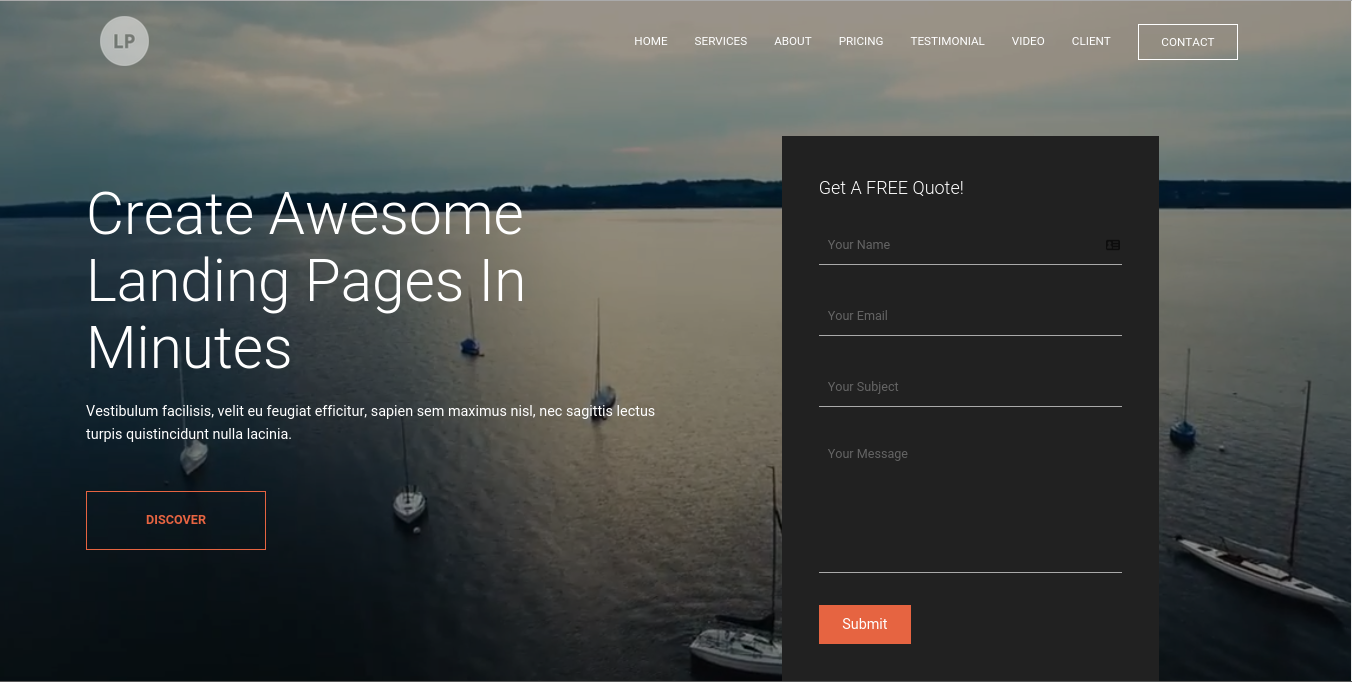
Pentru a accesa editorul de teme, navigați la Aspect. Veți putea accesa editorul de cod și bara laterală din dreapta. Efectuați modificări oricăruia dintre fișierele de temă selectându-le din bara laterală.
O temă WordPress poate fi personalizată fără a fi nevoie de o singură linie de cod. Chiar dacă nu ați mai lucrat niciodată în design web, există plugin-uri și instrumente disponibile care pot fi folosite pentru a personaliza tema aleasă. În această postare, vom analiza de ce ați putea dori să faceți modificări în designul site-ului dvs. web. Unele teme pot fi adaptate nevoilor dumneavoastră specifice, iar unele pot fi chiar concepute având în vedere personalizarea. Drept urmare, iată trei moduri simple de a vă personaliza tema WordPress. Noua caracteristică Full Site Editing (FSE) permite utilizatorilor să creeze site-uri web mai flexibile. Temele clasice au elemente de personalizare încorporate care le fac să iasă în evidență printre alte teme WordPress.
Puteți face modificări temei dvs. fără a fi nevoie să navigați prin cod folosind Personalizatorul WordPress. Titlul și sloganul site-ului dvs., precum și opțiunile de widget și meniu, pot fi de obicei modificate. Dacă cumpărați un plan WordPress.com care include un plugin, veți avea opțiunea de a instala un plugin pentru crearea paginii. Opțiunile Builder, cum ar fi Beaver Builder, Elementor și Divi sunt, de asemenea, populare.
Cum să creezi o temă pentru copii în WordPress
Dacă doriți să faceți modificări semnificative, o temă copil este o opțiune. O temă copil, la fel ca o temă părinte, este o copie a uneia pe care ați creat-o și apoi ați schimbat-o. Primul pas în crearea unei teme secundare este activarea temei părinte. Navigați la Aspect. Opțiunea „ Creează temă ” este disponibilă și trebuie să alegi o temă descriptivă pentru copilul tău.
